
Sfârșitul urmărit atunci când este permis compresia fișierelor și folderului este de a reduce dimensiunea sa pentru a avea mai mult spațiu pe computerele noastre. Este o soluție cu adevărat interesantă, deoarece aplicarea ei nu afectează conținutul sau structura fișierului. Nu există compromis, spațiul pe care îl ocupă este pur și simplu redus.
Acesta este subiectul pe care îl vom discuta în această postare. Cele mai bune modalități de a efectua această operațiune și de a vă bucura de avantajele pe care ni le oferă. Dar înainte de a intra în problemă, mă întreb dacă este necesar sau adecvat să activați compresia de fișiere și foldere pe unitatea noastră de disc.
Când să activați compresia de fișiere și foldere?
Deși, în general, este întotdeauna o acțiune recomandată, se recomandă în special comprimarea fișierelor în următoarele cazuri:
- Când există un trebuie să economisesc spațiu pe computerul nostru. Dacă da, se recomandă comprimarea celor mai mari fișiere sau a celor care sunt rareori utilizate mai întâi.
- În cazul în care trebuie trimiteți mai multe fișiere prin e-mail. Fișierele foarte mari nu pot fi încărcate.
Atât fișierele individuale, cât și folderele pot fi comprimate. În acest din urmă caz, compresia se aplică în mod egal tuturor fișierelor și subfolderelor pe care le conțin.
Când comprimați un Carpeta, un folder nou comprimat (poate avea .zip, .rar sau altă extensie) apare automat în aceeași locație ca folderul original. Aceste două fișiere, fișierul original și fișierul comprimat, sunt total independente.
Cu toate acestea, trebuie remarcat faptul că nu toate fișierele sunt comprimate la același nivel. De fapt, există diferite „grade” de reducere a dimensiunii unui fișier, în funcție de conținutul acestuia. De exemplu: fișierele text sunt comprimate mult mai mult decât fișierele imagine.
Comprimarea fișierului NTFS
Dacă lucrăm cu sistemul de operare Windows, avem un instrument foarte bun pentru a efectua acest tip de acțiune: sistemul de fișiere Noua tehnologie de sistem de fișiere NTFS).

Cum se activează compresia de fișiere și dosare în Windows
În Windows 10, acest sistem încorporează un funcție de compresie ușoară special conceput pentru a reduce dimensiunea fișierului. Marele avantaj al acestei funcții este că, pe lângă faptul că economisește mult spațiu pe computer, permite accesul la fișiere fără a fi nevoie să recurgă la decompresie manuală.
Las avantaj de compresie NTFS sunt multe și foarte notabile. În primul rând, este o soluție eficientă pentru a elibera spațiu. Pe de altă parte, ne permite să configurăm o unitate pentru a stoca acele fișiere pe care le folosim doar rar.
În ciuda tuturor, există și unele neplăcere. Trebuie remarcat faptul că activarea compresiei NTFS poate afecta performanța dispozitivelor noastre. Acest lucru se întâmplă, printre altele, deoarece fișierele sunt decomprimate și comprimate din nou de fiecare dată când le accesăm. Și acesta este un proces foarte consumator de resurse.
Cum se activează compresia de fișiere și foldere?
Cel mai simplu și mai direct mod de a comprima fișiere și foldere în Ferestre 10 utilizează Browser de fișiere. Comprimarea se poate face pe fișiere individuale, foldere și chiar pe o unitate întreagă. Procesul este rapid și rulează astfel:
- În primul rând, trebuie să faceți clic dreapta pe folderul sau fișierul pe care doriți să acționați.
- Selectăm opțiunea de «Proprietăți».
- Acolo, în filă "General", selectăm "Avansat" pentru a accesa atribute avansate.
- Acesta este pasul important: în „Comprimare” sau „Criptare atribute” bifăm opțiunea de „Comprimarea conținutului pentru a economisi spațiu pe disc”.
- Pentru a valida, faceți clic pe "BINE" și după "Aplica".
O altă modalitate de a activa compresia fișierelor și folderelor este prin promptul de comandă, folosind comanda compact. Iată cum se face:
- Mergem în folderul pe care vrem să-l comprimăm, apăsăm Shift + Control + Buton Dreapta, pentru a selecta opțiunea de „Deschideți fereastra de comandă aici”.
- Introducem comanda corespunzătoare acțiunii pe care dorim să o realizăm:
- Pentru a comprima un singur fișier: numele fișierului compact / c.
- În schimb, pentru a comprima toate fișierele din folderul pe care îl folosim: nume de fișier compact /c*.
- Și pentru a comprima fișierele și subfolderele unui folder: numele fișierului compact / c / s.
Cum se dezactivează compresia de fișiere și dosare?
Pentru a efectua acțiunea opusă, adică dezactivați compresia de fișiere în Windows, vom executa pur și simplu aceiași pași ca și pentru activare, dar debifând opțiunea pe care am marcat-o anterior:
- Din nou facem clic cu butonul din dreapta pe folderul sau fișierul asupra căruia dorim să acționăm.
- Apoi mergem la opțiunea de «Proprietăți».
- Căutăm fila "General", în care selectăm "Avansat" pentru a putea accesa atribute avansate.
- Diferența este în acest pas: când suntem „Comprimare” sau „Criptare atribute” debifăm opțiunea pentru „Comprimarea conținutului pentru a economisi spațiu pe disc”.
- În cele din urmă vom valida procesul apăsând mai întâi "BINE" și după "Aplica".
Iată metodele de urmat folosind caracteristica de compresie și decompresie NTFS. Dar avem încă un alt instrument de analizat pentru a avea un control și mai strict al acestui tip de acțiuni pe computerul nostru.
Utilizați Editorul de politici de grup pentru a dezactiva compresia de fișiere
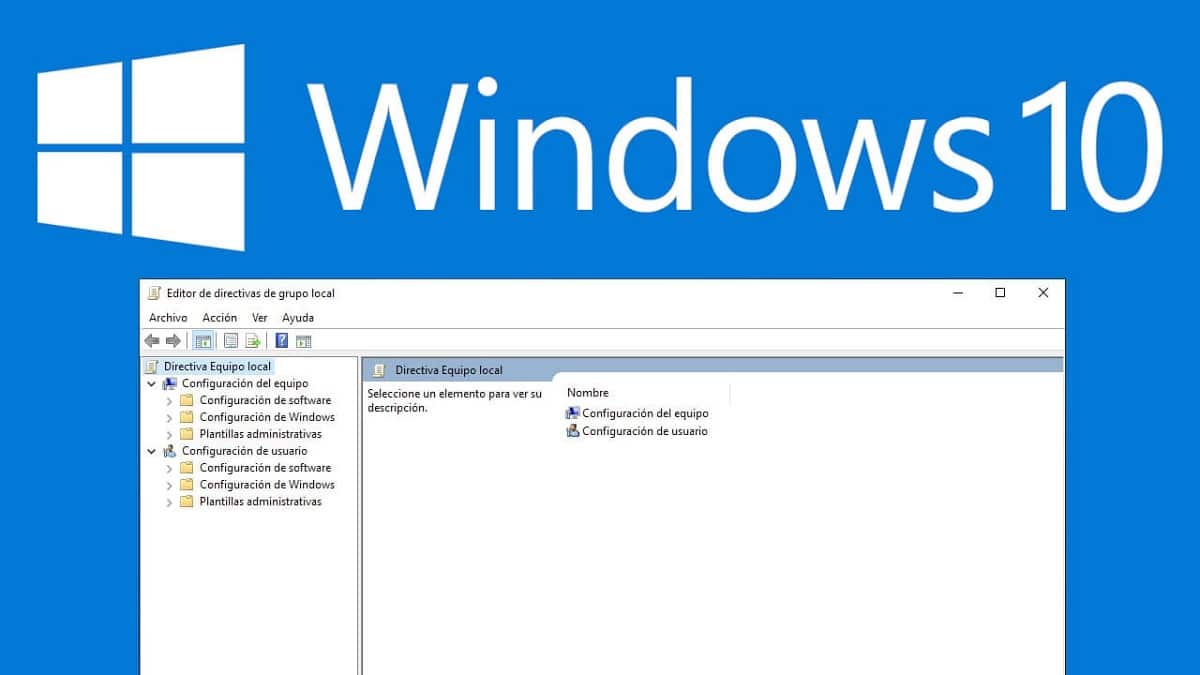
Utilizați Editorul de politici de grup pentru a dezactiva compresia de fișiere
Aceasta este cea mai rapidă metodă dacă ceea ce dorim este să împiedicăm Windows 10 să comprime fișierele de pe computerul nostru fără permisiune: dezactivați compresia fișierelor NTFS folosind editor de politici de grup.
Este un instrument intern pe care îl au sistemele de operare Microsoft. Acest editor ne permite să exercităm un un control mai mare asupra funcționării computerului nostru și ne oferă posibilitatea de a efectua anumite ajustări care nu sunt disponibile în Panoul de control sau în Setările generale ale sistemului.
Iată pașii de urmat pentru a dezactiva compresia de fișiere NTFS cu Editorul de politici de grup:
- Apăsăm tastele Windows + R pentru a deschide rulați caseta de dialog.
- În cutie scriem msc și faceți clic pe "Introduce".
- Odata ce Editor de politici de grup Selectăm următoarea cale de opțiune: Configurare computer> Șabloane administrative> Sistem> Sistem de fișiere> NTFS.
- Din opțiunile care sunt deschise mai jos, alegem „Nu permiteți compresia pe toate volumele NTFS”. Acolo facem clic "Activat" și confirmați cu butonul "Aplica".
Pentru a efectua acțiunea opusă, adică a activa compresia, trebuie doar să urmați aceiași pași și la pasul numărul 4 selectați „Dezactivare” în loc de „Activat”.
În orice caz, pentru ca modificările să intre în vigoare va trebui să ne repornim computerul.